|
Advertisement
ปรับแต่งตัวคูณซีพียูเพื่อเพิ่มความเร็ว
การที่จะทำให้ความเร็วซีพียูของเราวิ่งเร็วเดิมตอนที่เราซื้อออกมาจากร้านนั้น ก็มีวิธีโอเวอร์คล็อกหลากหลายวิธีซึ่งต้องอาศัยความรู้ในเชิงเทคนิคที่สูงระดับหนึ่ง แต่วิธีที่ผมจะนำเสนอก็เป็นวิธีที่ง่าย ๆ เพียงไม่กี่ขั้นตอนเท่านั้น
ก่อนอื่นก็ต้องตรวจสอบก่อนครับว่า ซีพียูที่คุณใช้งานอยู่นั้น เป็นซีพียูจากค่ายไหน นั่นก็เพราะซีพียูทุกตัวต่างก็มีตัวคูณอยู่ในตัวเองเหมือนกันหมด ขึ้นอยู่กับว่าจะมากหรือน้อย อย่างซีพียูจากค่าย intel ที่เน้นความปลอดภัย และอายุการใช้งานของซีพียูจะล็อกการปรับค่านี้ไว้ เมื่อเกิดความร้อนสูงเกินไปซีพียูจะหยุดการทำงานจนกว่าความร้อนจะกลับมาเท่าเดิม เพื่อป้องกันความเสียหายครับ ทำให้หลายคนเข้าใจผิดว่า ซีพียูมีปัญหาแฮงก์บ่อยนั่นเอง ด้วยระบบความปลอดภัยนี้อาจยากสำหรับมือใหม่ ดังนั้นในตัวอย่างนี้ผมขอเลือกใช้ซีพียูจากค่าย AMD เพราะง่ายต่อการปรับเปลี่ยนค่าต่าง ๆ
1. อย่างแรกเลยก็คือการเข้าไปสู่เมนูที่อยู่ในไบออส (Bios) ที่จะเข้าไปปรับตัวคูณ ซึ่งเมื่อคุณเปิดเครื่องมาก็ให้กดปุ่ม Del ติดๆ กัน (ในเมนบอร์ดบางรุ่นใช้ปุ่ม F1) แค่นี้ก็จะเข้าสู่ไบออสแล้วละ
2. นี่แหละครับหน้าจอไบออสที่เก็บรายละเอียดในการตั้งค่าต่างๆ ของเครื่องเอาไว้ทั้งหมด ไม่ใช่เพียงแค่เมนูในการโอเวอร์คล็อกเท่านั้น เนื่องจากเมนบอร์ดที่ผมใช้เป็นยี่ห้อ Abit ซึ่งมีเมนูสำหรับโอเวอร์คล็อกอยู่แล้วชื่อ SoftMenu Setup เราก็เข้าไปในเมนูนั้นกันเลยครับ ถ้าเป็นเมนบอร์ดยี่ห้ออื่น ๆ ก็จะมีชื่อต่างกันไปครับเช่น Frequency/Voltage Control หรือเมนูอื่น ๆ ที่ชื่อบ่งบอกว่า สามารถปรับแต่งค่าได้
3. เมื่อ Enter เข้ามาในเมนูแล้ว เราจะเห็นได้ว่ามีเมนูต่างๆ ที่เกี่ยงกับการปรับแต่งค่าต่างๆ มากมายจน มึน ไปหมด แต่เมนูที่เราจะสนใจก็มีชื่อว่า Mulitplier Factor ซึ่งตรงนี้จะเก็บค่าตัวคูณเอาไว้ครับ
4. ตอนแรกจะปรับตัวคูณนี้ไม้ได้ ให้ไปเปิดฟังก์ชันที่จะช่วยให้เราสามารถปรับเปลี่ยนค่าต่างๆ ในการโอเวอร์คล็อกได้ ที่เมนู CPU Operating Speed ครับแล้วเลือก User Define ครับ แค่นี้ก็ไปปรับแต่งกันได้แล้ว
5. เมื่อเราเปิดการทำงานแล้วไบออสก็จะอนุญาตให้เราปรับแต่งตัวในเมนู Multiplier Factor จะพบว่าซีพียูที่ผลใช้นั้นมีตัวคูณอยู่ที่ 11x(1,463เมกะเฮิรตซ์) ดังนั้นผมก็จะปรับขึ้นไปอีกซักนิดเป็น 14x(1,862เมกะเฮิรตซ์)
ข้อควรระวัง:
• ควรเพิ่มทีละระดับ และไม่ควรเพิ่มมากเกินไป เพราะอาจทำให้ซีพียูเสียหายได้
• เมื่อจะโอเวอร์คล็อกอุปกรณ์ทุกชนิดควรหาอุปกรณ์ระบายความร้อนอย่างพัดลมเพิ่มด้วย
6. เมื่อปรับแต่งตัวคูณได้ความต้องการแล้ว ก็ต้องออกจากไบออสเพื่อจะให้เราไปใช้งานกับความเร็วที่ปรับเปลี่ยนเอาไว้โดยกดที่ F10 หรือ Save & Exit ก็ได้จะมีเมนูให้เซฟค่าที่เราตั้งไว้ เราก็ทำการเลือก Y และเครื่องก็จะรีบูตตัวเองในทันทีครับ
7. เมื่อเครื่องบูตเอาระบบมาจะเห็นได้ว่าความเร็วของ CPU เปลี่ยนไปแล้วครับจาก 1,463 เมกะเฮิรตซ์ กลับกลายเป็น 1,866 เมกะเฮิรตซ์ แล้วครับ ง่ายใช่ไหมละ
วันที่ 6 ธ.ค. 2552
ไฟโซล่าเซลล์ สปอร์ตไลท์ led Solar light ไฟโซล่า ไฟ solar cell IP67 กันน้ำและป้องกันฟ้าผ่ 10000W รับประกัน30ปี
฿199 - ฿1,358https://s.shopee.co.th/6pmJMLjlQH?share_channel_code=6
Advertisement

เปิดอ่าน 7,528 ครั้ง 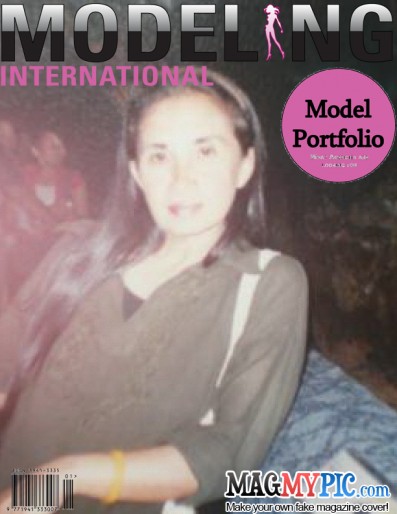
เปิดอ่าน 7,511 ครั้ง 
เปิดอ่าน 7,513 ครั้ง 
เปิดอ่าน 7,505 ครั้ง 
เปิดอ่าน 7,511 ครั้ง 
เปิดอ่าน 7,513 ครั้ง 
เปิดอ่าน 7,512 ครั้ง 
เปิดอ่าน 7,514 ครั้ง 
เปิดอ่าน 7,506 ครั้ง 
เปิดอ่าน 7,516 ครั้ง 
เปิดอ่าน 7,510 ครั้ง 
เปิดอ่าน 7,517 ครั้ง 
เปิดอ่าน 7,513 ครั้ง 
เปิดอ่าน 7,522 ครั้ง 
เปิดอ่าน 7,509 ครั้ง 
เปิดอ่าน 7,509 ครั้ง |
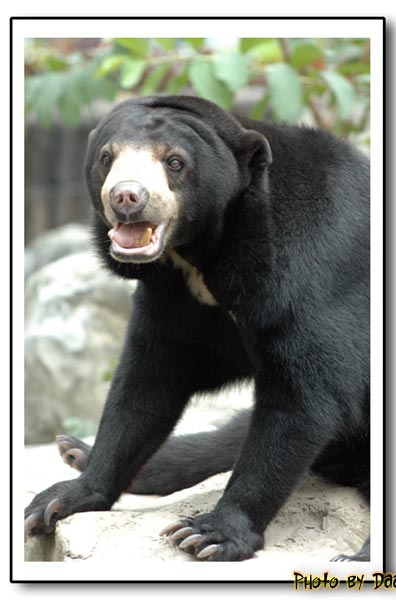
เปิดอ่าน 7,561 ☕ คลิกอ่านเลย |

เปิดอ่าน 7,516 ☕ คลิกอ่านเลย | 
เปิดอ่าน 7,508 ☕ คลิกอ่านเลย | 
เปิดอ่าน 7,507 ☕ คลิกอ่านเลย | 
เปิดอ่าน 7,510 ☕ คลิกอ่านเลย | 
เปิดอ่าน 7,509 ☕ คลิกอ่านเลย | 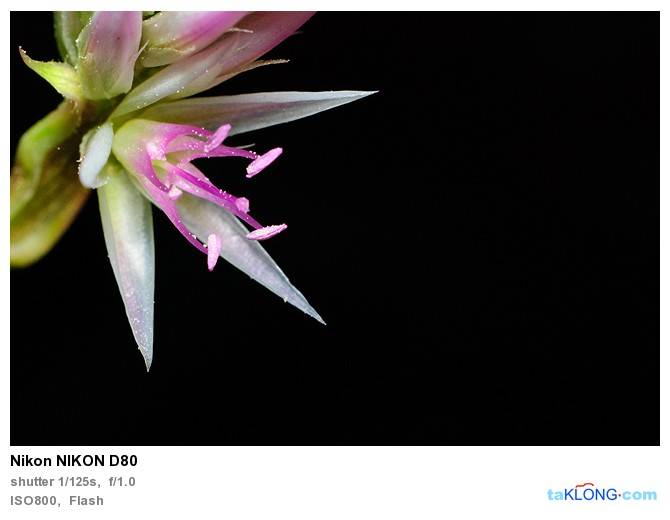
เปิดอ่าน 7,528 ☕ คลิกอ่านเลย |
|
≡ เรื่องน่าอ่าน/สาระน่ารู้ ≡ 
เปิดอ่าน 15,929 ครั้ง | 
เปิดอ่าน 10,374 ครั้ง | 
เปิดอ่าน 273,150 ครั้ง | 
เปิดอ่าน 30,286 ครั้ง | 
เปิดอ่าน 29,374 ครั้ง |
|
|








